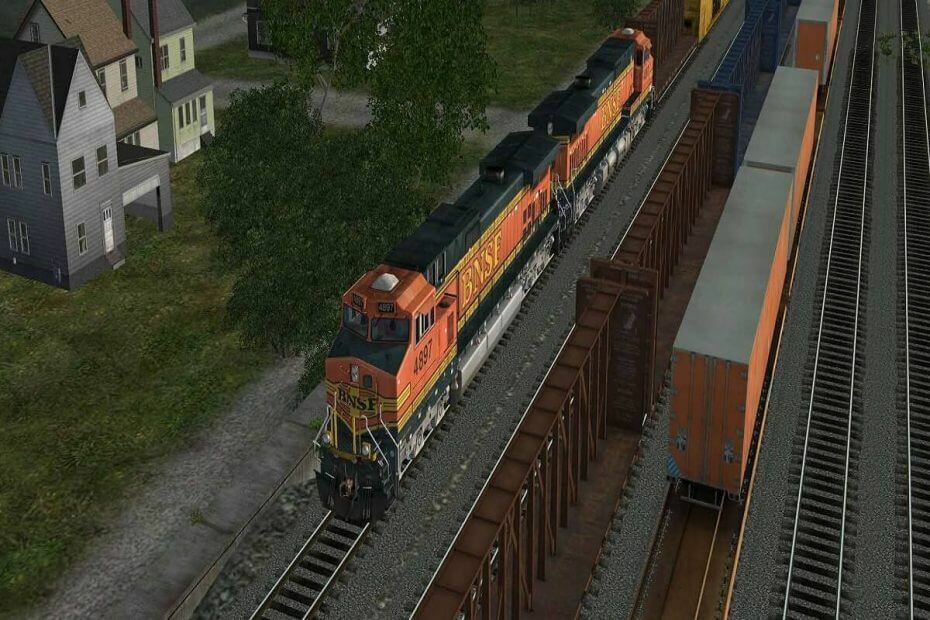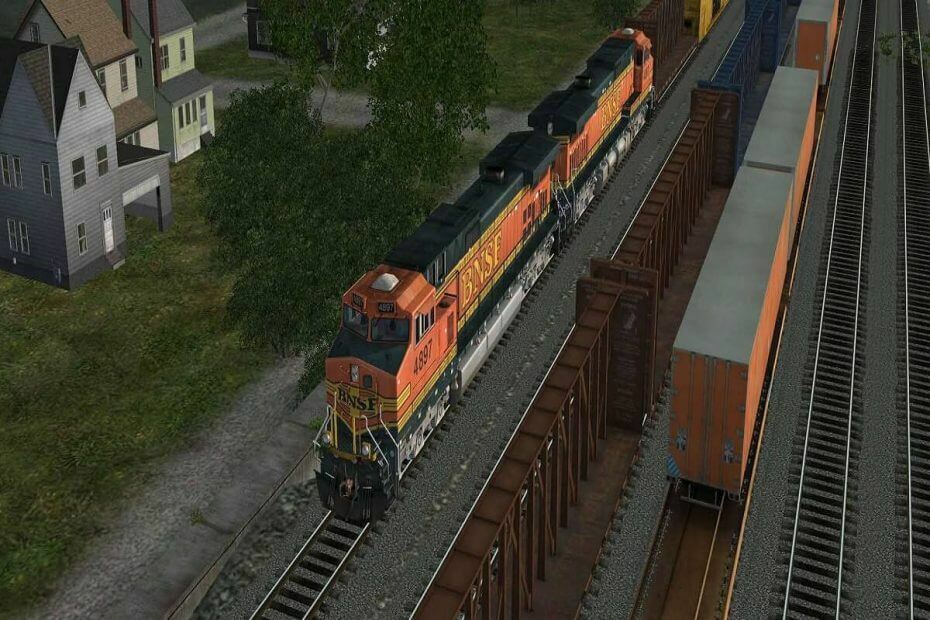
Diese Software repariert häufige Computerfehler, schützt Sie vor Dateiverlust, Malware, Hardwarefehlern und optimiert Ihren PC für maximale Leistung. Beheben Sie PC-Probleme und entfernen Sie Viren jetzt in 3 einfachen Schritten:
- Laden Sie das Restoro PC-Reparatur-Tool herunter das kommt mit patentierten Technologien (Patent verfügbar Hier).
- Klicken Scan starten um Windows-Probleme zu finden, die PC-Probleme verursachen könnten.
- Klicken Repariere alles um Probleme zu beheben, die die Sicherheit und Leistung Ihres Computers beeinträchtigen
- Restoro wurde heruntergeladen von 0 Leser in diesem Monat.
Obwohl wir Zeugen des Höhepunkts der Gaming-Fortschritte sind, bevorzugen einige Benutzer immer noch alte, einst beliebte Titel wie Zugsimulator von Microsoft Microsoft.
Das Spiel, das 2001 von Microsoft entwickelt wurde, hat immer noch einen Platz in seiner Nische mit einer beeindruckenden Spielerbasis.
Es ist jedoch nicht alles Brot und Butter für diejenigen, die es in Erinnerung an die gute alte Zeit versuchen
Train Simulator unter Windows 10 ausführen.Diejenigen, die es versuchten, hatten viele Probleme beim Starten des Spiels. Diejenigen, die über das erste Hindernis sprangen, erlebten eine Fülle von Stürzen und verschiedenen Fehlern.
Lassen Sie mich Ihnen jetzt versichern, dass dieses Spiel auf etwas gespielt werden kann, das es nicht ist Windows 98 oder ich. Aber vor uns liegt ein langer Weg (oder die Schiene, wenn es Ihnen besser gefällt) mit vielen Aufgaben.
Holen Sie also Ihre verstaubte CD-Box heraus und befolgen Sie die folgenden Schritte.
So installieren Sie Microsoft Train Simulator auf einem Windows 10-PC
- Systemvoraussetzungen (ja, richtig gelesen)
- Vorbereitung
- Installation
- Aktualisierung
- Konfigurieren
- Letzte Anpassungen
- Wichtige Add-ons
1. Systemvoraussetzungen (ja, richtig gelesen)
Das mag seltsam erscheinen, aber angeblich benötigt dieses Spiel ausschließlich Nvidia-Grafikkarten.
Das bedeutet, dass ATI/AMD-Grafiken einfach nicht in die ziemlich veraltete Engine passen. In diesem Sinne sollte alles andere genau richtig sein.
Da das Spiel zu Beginn des Jahrhunderts eingeführt wurde und 16 Jahre alt ist, kann man es im Grunde fast auf einem Taschenrechner ausführen. Aber der Rechner wird trotzdem mit der Nvidia-Grafikkarte betrieben.
Wenn Sie eine Dual-GPU-Konfiguration mit beispielsweise ATI und integrierter Intel-Kombination packen, erzwingen Sie einfach, dass das Spiel mit der integrierten GPU ausgeführt wird.
Das sollte die GPU-bedingten Hindernisse beseitigen und wir können sicher in das Vorbereitungssegment übergehen.
Sehen Sie sich diese externen GPUs für erstklassige Leistung an!
2. Vorbereitung
Der erste Teil der Vorbereitungssequenz besteht darin, die alten Installationen von Microsoft Train Simulator vollständig zu entfernen.
Wenn Sie das Spiel installiert haben und auf die Probleme damit stoßen (und das ist sehr wahrscheinlich), führen Sie die folgenden Schritte aus:
- In dem Windows-Suche Bar, Typ Steuerung und öffnen Schalttafel.
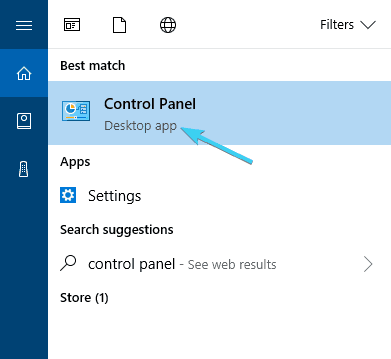
- Von dem Kategorie ansehen, auswählen Ein Programm deinstallieren.
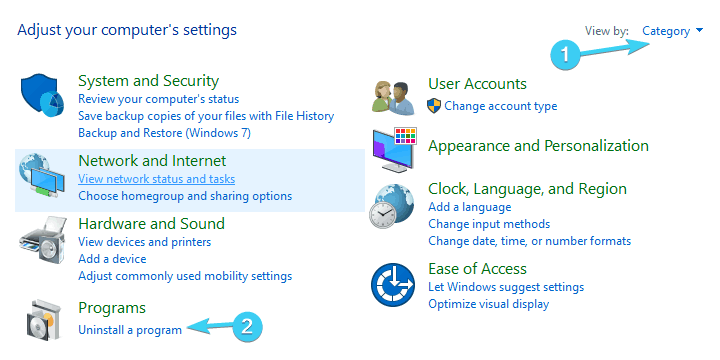
- Navigieren Sie zu Microsoft-Zugsimulator, klicken Sie mit der rechten Maustaste darauf und deinstallieren Sie es.
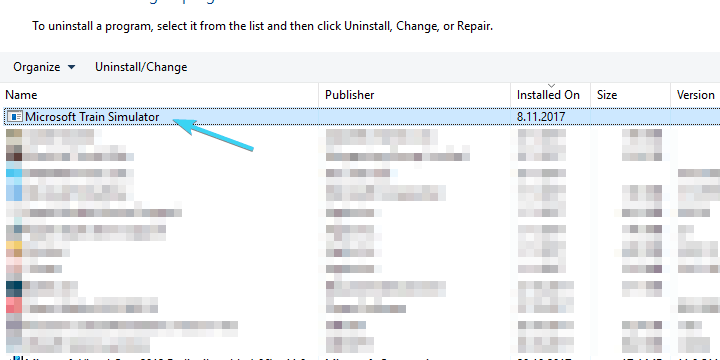
- Navigieren Sie zu Programmdateien (oder Programmdateien x86) und Anwendungsdaten Ordner bzw. löschen Sie alles, was Sie manuell eingefügt haben.
- Starten Sie Ihren PC neu.
Nachdem wir uns damit befasst haben, gibt es einige seltsame, aber dennoch wesentliche Schritte, die Sie vor der Installation unternehmen sollten.
Es scheint nämlich, dass UAC (User Account Control) die Installation von Train Simulator blockiert.
Das ist selbsterklärend, wenn wir das völlige Fehlen einer rückwirkenden Legacy-Unterstützung für alte Spiele in Windows 10 berücksichtigen.
Darüber hinaus sollten Sie während der Installation des Spiels wahrscheinlich auch die Internetverbindung deaktivieren.
Um all diese Aufregung zu vermeiden, empfehlen wir Ihnen, dieses raffinierte Tool zu verwenden, um UAC für den Rest der Installation zu "stillen". Sie können es herunterladen Hier. Führen Sie es vor der Installation aus und fahren Sie fort.
3. Installation
Das Installationsverfahren für diesen „alten, aber goldenen“ Titel umfasst auch einige Optimierungen. Stellen Sie nur sicher, dass Sie nichts überstürzen und befolgen Sie die Anweisungen genau, damit es funktioniert:
- Einfügen die erste Installationsdiskette in das CD-ROM-Fach und wählen Sie nach Aufforderunged Führen Sie Setup.exe aus.
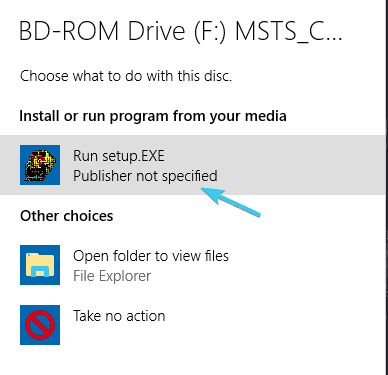
- Klicke auf Installieren.
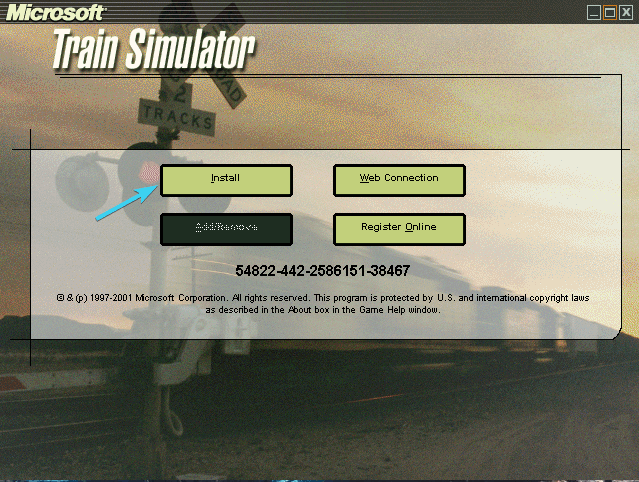
- Klicken Sie auf den rechten Pfeil.
- Ablehnen Adobe Acrobat Reader 4 bieten Sie höflich an, indem Sie auf klicken Nein.
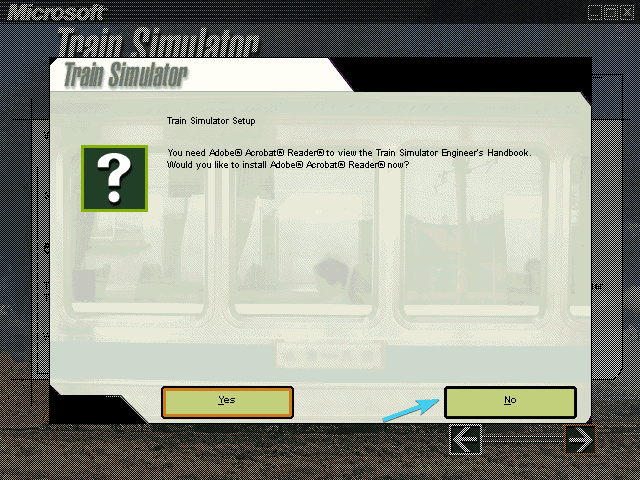
- Klicke auf Installationsoptionen anpassen und dann wieder auf den rechten Pfeil.
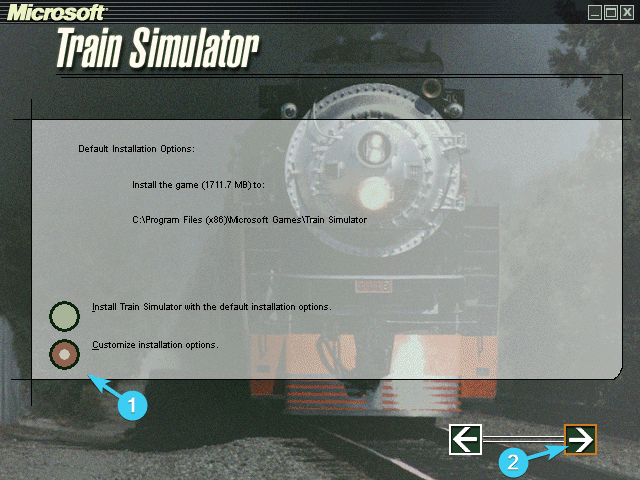
- Wähle aus "Komplette Installation" Möglichkeit.
- Unter dem "Der Zugsimulator wird im folgenden Ordner installiert", klicken Veränderung und dann auf den rechten Pfeil.
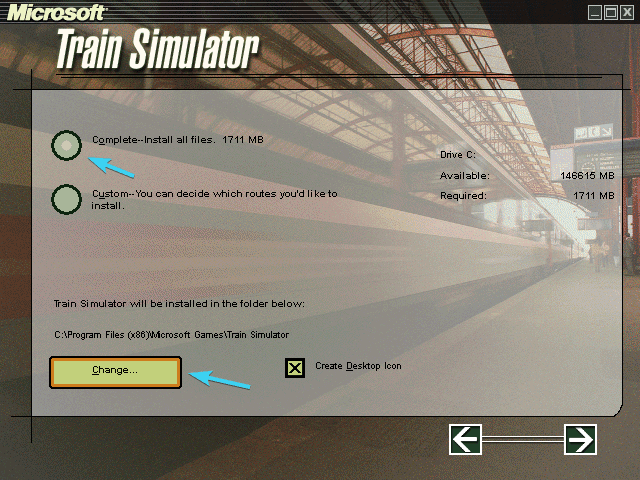
- Wählen Sie den Pfad aus, der sich auf der anderen Partition befindet. Installiere das Spiel nicht auf der Systempartition (C:). Erstellen Sie den Ordner, benennen Sie ihn nach Belieben (MSTS passt meiner Meinung nach gut), indem Sie den Pfad in die Pfadzeile eingeben. Hier ist das Beispiel: D: MSTS
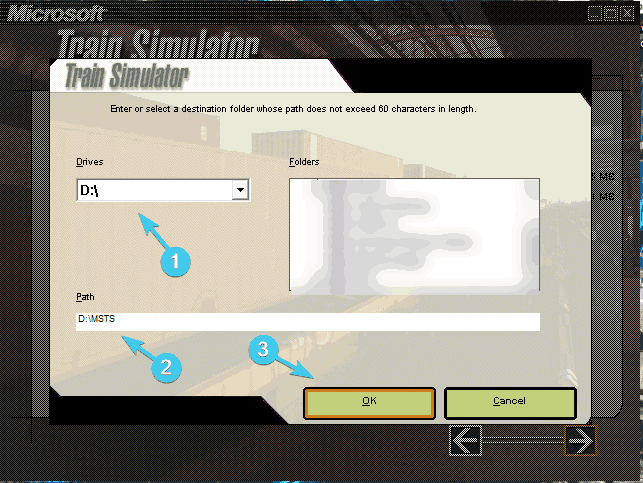
- Klicken OK und lassen Sie das Installationsprogramm den neuen Ordner erstellen. Pfeil nach rechts wieder.
- Bei Aufforderung um 27%, Legen Sie die zweite Disc ein und klicke OK.
- Klicken Sie nach Abschluss der Installation auf das Neu starten Taste.
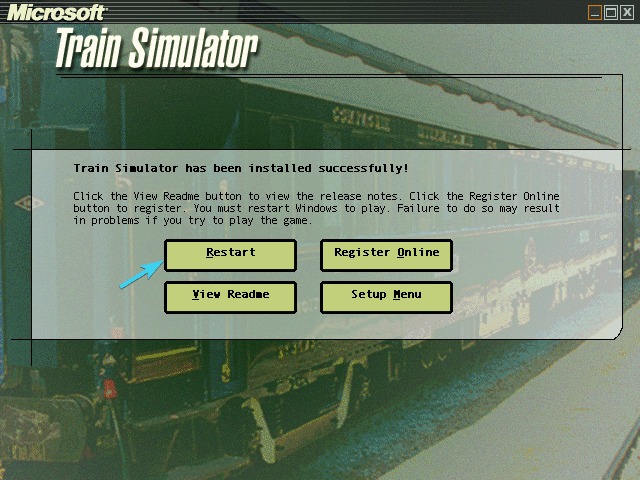
- Starten Sie den Train Simulator noch nicht.
Das sollte es in Bezug auf die Installation tun. Aber bevor wir das Spiel starten können, gibt es noch einige zusätzliche Schritte, die Sie nicht überspringen können, damit Train Simulator funktioniert.
4. Aktualisierung
Führen Sie einen Systemscan durch, um potenzielle Fehler zu entdecken

Wiederherstellen herunterladen
PC-Reparatur-Tool

Klicken Scan starten um Windows-Probleme zu finden.

Klicken Repariere alles um Probleme mit patentierten Technologien zu beheben.
Führen Sie einen PC-Scan mit dem Restoro Repair Tool aus, um Fehler zu finden, die Sicherheitsprobleme und Verlangsamungen verursachen. Nachdem der Scan abgeschlossen ist, ersetzt der Reparaturvorgang beschädigte Dateien durch neue Windows-Dateien und -Komponenten.
Das Aktualisieren ist ebenfalls unerlässlich und Sie müssen die Dinge mit Updates klären, bevor Sie das Spiel ausführen können. Das offizielle 1.4-Update ist das, was Sie brauchen.
Nun besteht die Möglichkeit, dass Ihr Spiel bereits mit Version 1.4 auf dem neuesten Stand ist, und Sie können das leicht überprüfen. Navigieren Sie einfach zum Installationsordner und suchen Sie den Transaktionsordner.
Darin solltest du sehen SD402 oder Class50 unter anderem. Wenn keine solchen Dateien vorhanden sind, laden Sie das Update herunter und installieren Sie es.
Folgen Sie dazu den Anweisungen:
- Laden Sie das Update 1.4 herunter, indem Sie darauf klicken Verknüpfung.
- Führen Sie das gezippte Installationsprogramm aus und ändern Sie den Standardpfad mit dem Pfad, der zum Installationsordner von Train Simulator führt (z. B. D: MSTS).
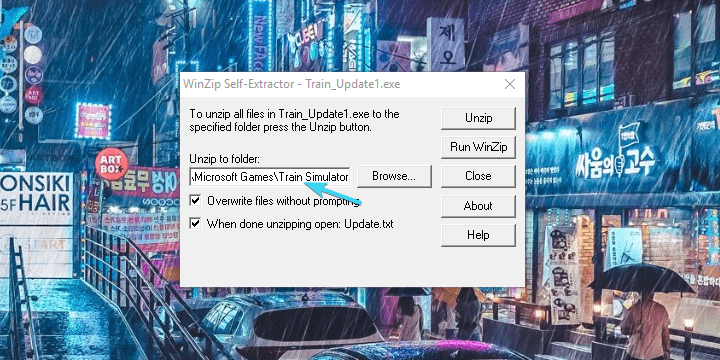
- Klicken Sie auf Entpacken.
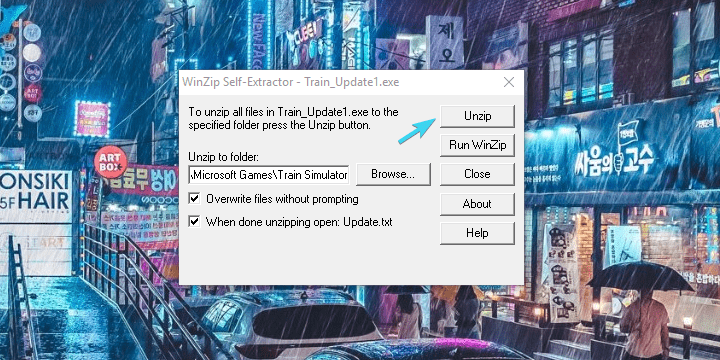
Darüber hinaus können Sie die zusätzlichen Patches herunterladen Hier. Sie sind nicht so wichtig, aber wir empfehlen Ihnen, beide zu installieren (MSTS v1.4 Class 50 Content und MSTS v1.4 SD40-2 Content).
Nachdem das geklärt ist, gehen wir zum konfigurierenden Teil dieser epochalen Reise über.
Auf der Suche nach den besten Flugsimulator-Spielen für PC? Hier sind die besten Optionen.
5. Train Simulator konfigurieren
Wir haben mehr als die Hälfte geschafft, aber Sie sollten noch etwas tun, bevor Sie spielen. Um Train Simulator für Windows 10 sozusagen „erzwungen zu optimieren“, sind einige zusätzliche Schritte erforderlich.
Wir haben dafür gesorgt, dass Sie unten alle Maßnahmen auflisten, die Sie ergreifen müssen, also stellen Sie sicher, dass Sie diese genau befolgen:
- Navigieren Sie zum Installationsordner, klicken Sie mit der rechten Maustaste darauf und öffnen Sie Eigenschaften.
- Unter dem Allgemeines Tab, Deaktivieren Sie das schreibgeschützte Box.
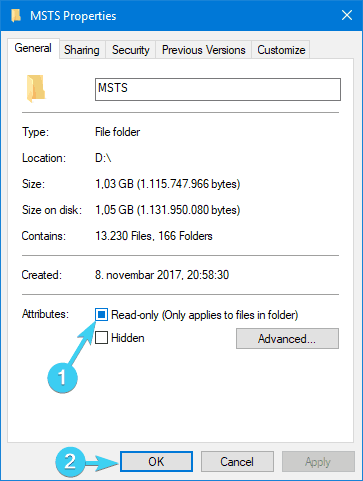
- Öffnen Sie nun die Installationsordner, Klicken Sie mit der rechten Maustaste auf "train.exe”-Datei und öffnen Sie Eigenschaften.
- Aktivieren Sie auf der Registerkarte Kompatibilität das ”Führen Sie dieses Programm als Administrator aus“ und bestätigen Sie die Änderungen.
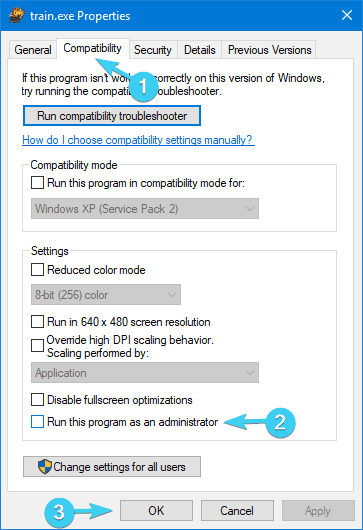
- Öffnen Sie den Installationsordner und benennen Sie ihn um Uninstall.exe zu MSTS_Uninstal.exe.
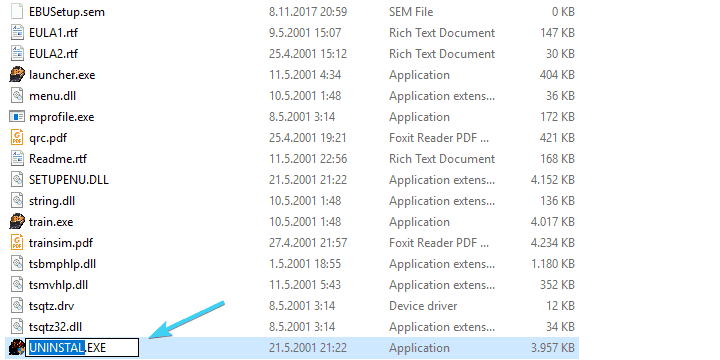
- Kopieren Sie dort die ”Global”-Ordner und fügen Sie ihn irgendwo als Backup ein. Nur für den Fall, dass nach dem nächsten Schritt etwas schief geht.
- Öffne das "Global”-Ordner und löschen Sie die ”start.mpg“ Videodatei.
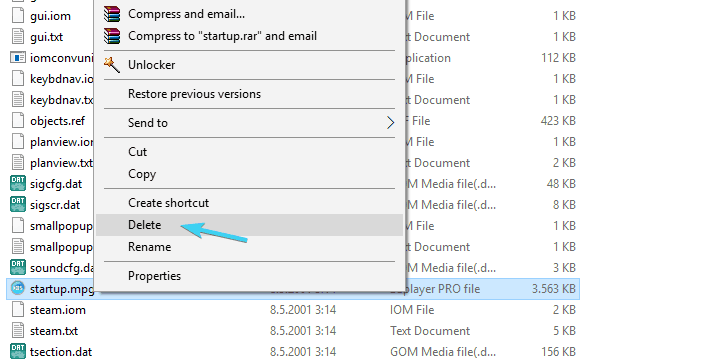
- Legen Sie Disk 1 erneut ein und öffnen Sie ihren Inhalt. Öffnen Sie den Datei-Explorer oder diesen PC, klicken Sie mit der rechten Maustaste auf Datenträger 1 und wählen Sie Öffnen.
- Öffne das "TechDocs”-Ordner und führen Sie den TechDocs.exe. Wähle aus Installationspfad und entpacke die Dateien.
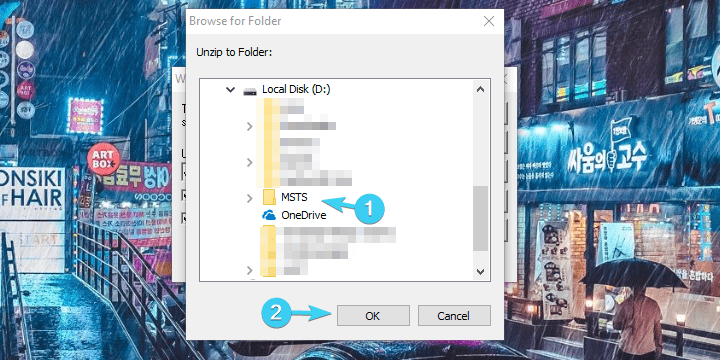
Das ist es. Fast. Wir haben noch ein paar Optimierungen, bevor Sie das Spiel endlich starten können.
6. Letzte Anpassungen
Für den Fall, dass Sie sich fragen "Was mehr?", müssen wir betonen, dass ein Spiel wie dieses mit 16:9-Breitbildmonitoren eine harte Zeit haben wird.
Es ist für das Seitenverhältnis 4:3 ausgelegt, sodass Sie den Breitbildmodus in den GPU-Einstellungen erzwingen müssen.
Diese Option ist bei Nvidia- und Intel-Grafiken unterschiedlich, aber es reicht aus, Sie auf die Option "Bildskalierung" zu verweisen. Finden Sie das und Sie können das 16:9-Seitenverhältnis ganz einfach einstellen.
Da dieses Spiel anders funktioniert als die modernen Spiele, ist ein hilfreicher Tipp, den Arbeitsspeicher manuell zu aktivieren, den es frei verwenden kann. Dies kann durch die folgenden Schritte erfolgen:
- Klicken Sie mit der rechten Maustaste auf die Verknüpfung Train Simulator und öffnen Sie Eigenschaften.
- Wählen Sie die Registerkarte Verknüpfung.
- Ändern Sie im Abschnitt Ziel den Standardpfad in D: MSTSlauncher.exe -mem: xyz. Ersetzen Sie XYZ durch Hälfte des verfügbaren RAM-Speichers in Megabyte. Wenn Sie beispielsweise 8 GB RAM haben, sollte die Zielzeile etwa so aussehen:
- D: MSTSlauncher.exe -mem: 4096.
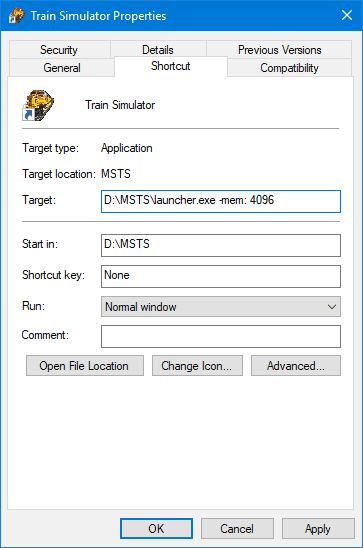
- D: MSTSlauncher.exe -mem: 4096.
- Änderungen bestätigen.
Das sollte das Spiel viel flüssiger laufen lassen.
Falls beim Start des Spiels ein Fehler auftritt, laden Sie es herunter und führen Sie es aus dieses Installationsprogramm was die meisten von ihnen beheben sollte. Das sollte es tun. Jetzt können Sie endlich, nach der immensen Anstrengung, das Spiel starten.
Mit diesen tollen Game Boostern laufen Ihre Spiele perfekt!
7. Wichtige Add-ons
Als Randnotiz müssen wir einige Add-Ons behandeln, die Ihnen das gesamte Gameplay erheblich erleichtern und den puren Spielspaß verbessern sollten.
Hier sind sie mit ihren jeweiligen Rollen und Download-Links:
- Xtracks – großes Paket mit Gleisstücken, Weichen und Weichen.
- Neue Straßen – mehr von denen mit einigen Bonusumgebungen.
- ScaleRail – Verbesserter Realismus mit besser skalierten Schienen.
Und das ist schließlich die Schließung. Wir hoffen, dass Sie nach all dem nahtlos in den Nostalgiezug einsteigen und einen der „Gründerväter“ des Simulationsgenres genießen können.
Falls Sie Probleme oder Fragen zu Train Simulator haben, teilen Sie uns dies bitte in den Kommentaren unten mit.
VERWANDTE ARTIKEL, DIE SIE ÜBERPRÜFEN SOLLTEN:
- So spielen Sie alte Spiele in Windows 8, 10, die wirklich funktionieren
- Microsoft überarbeitet seine alten Spiele in Windows 8, Windows 10
- Endlich kannst du PlayStation 4-Spiele auf deinem PC spielen
 Haben Sie immer noch Probleme?Beheben Sie sie mit diesem Tool:
Haben Sie immer noch Probleme?Beheben Sie sie mit diesem Tool:
- Laden Sie dieses PC-Reparatur-Tool herunter auf TrustPilot.com als großartig bewertet (Download beginnt auf dieser Seite).
- Klicken Scan starten um Windows-Probleme zu finden, die PC-Probleme verursachen könnten.
- Klicken Repariere alles um Probleme mit patentierten Technologien zu beheben (Exklusiver Rabatt für unsere Leser).
Restoro wurde heruntergeladen von 0 Leser in diesem Monat.